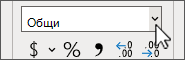-
Изберете клетката за форматиране и в раздела Начало изберете формат от падащото поле в групата Число .
-
За допълнителни формати изберете Още числов формати в падащия списък, изберете иконата за стартиране на диалоговия прозорец
-
Изберете Категория и формат под секцията Пример .
съвет: Можете също да щракнете с десния бутон върху клетка и да изберете
-
"число " ви позволява да зададете цифри след десетичния знак, дали да използвате разделител за хилядите, и да показвате опции за отрицателни числа.
-
Валутата предлага подобни опции на "Число", но прилага и валутния символ по подразбиране за вашата система.
-
"Счетоводство" ви позволява да избирате от множество символи за валута, а всички числови стойности са подравнени в десетичния знак.
-
"Специален " показва номер като пощенски код (пощенски код), телефонен номер или социално-осигурителен номер.
-
По избор ви позволява да създадете нов формат, като промените копие на един от съществуващите формати.Изберете Още числов формат от падащото меню за още опции.
За повече информация вижте Опции за числов формат в Excel.
Съвет: За да използвате "Валута" без долар или други символи, изберете Още числов формат, изберете По избор и изберете формат 0,00.
-
Изберете клетката за форматиране и в раздела Начало изберете формат от падащото поле в групата Число .
-
За повече формати и опции изберете Още числов формати. За да проектирате свой собствен, изберете По избор.
Съвет: Можете също да щракнете с контрола върху клетка и да изберете Форматиране на клетки.
-
"число " ви позволява да зададете цифри след десетичния знак, дали да използвате разделител за хилядите, и да показвате опции за отрицателни числа.
-
Валутата предлага подобни опции на "Число", но прилага и валутния символ по подразбиране за вашата система.
-
"Счетоводство" ви позволява да избирате от множество символи за валута, а всички числови стойности са подравнени в десетичния знак.
-
"Специален " показва номер като пощенски код (пощенски код), телефонен номер или социално-осигурителен номер.
-
По избор ви позволява да създадете нов формат, като промените копие на един от съществуващите формати.Изберете Още числов формат от падащото меню за още опции.
За повече информация вижте Опции за числов формат в Excel.
Съвет: За да използвате "Валута" без долар или други символи, изберете Още числов формат, изберете По избор и изберете формат 0,00.
-
Изберете клетката, която искате да форматирате, отидете на Начало и изберете формат от падащото поле в групата Число .
-
За повече формати и опции изберете Още числов формати. За да проектирате свой собствен, изберете По избор.
Съвет: Можете също да щракнете с десния бутон върху клетка и да изберете Форматиране на клетки.
-
"число " ви позволява да зададете цифри след десетичния знак, дали да използвате разделител за хилядите, и да показвате опции за отрицателни числа.
-
Валутата предлага подобни опции на "Число", но прилага и валутния символ по подразбиране за вашата система.
-
"Счетоводство" ви позволява да избирате от множество символи за валута, а всички числови стойности са подравнени в десетичния знак.
-
"Специален " показва номер като пощенски код (пощенски код), телефонен номер или социално-осигурителен номер.
-
По избор ви позволява да създадете нов формат, като промените копие на един от съществуващите формати.Изберете Още числов формат от падащото меню за още опции.
За повече информация вижте Опции за числов формат в Excel.
Съвет: За да използвате Валута без долар или други символи, изберете Числов формат и задайте броя на